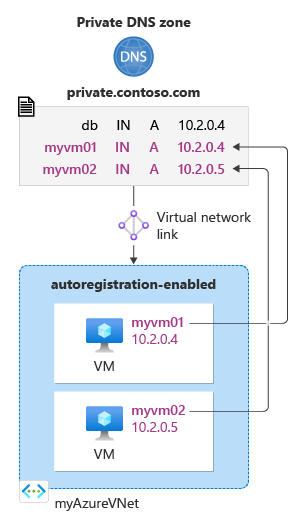Snabbstart: Skapa en privat DNS-zon i Azure med Hjälp av Azure CLI
Den här snabbstarten vägleder dig genom stegen för att skapa din första privata DNS-zon och post med hjälp av Azure CLI.
En DNS-zon används som värd för DNS-posterna för en viss domän. Om du vill låta Azure DNS vara värd för din domän så måste du skapa en DNS-zon för det domännamnet. Varje DNS-post för din domän skapas sedan i den här DNS-zonen. Om du vill publicera en privat DNS-zon i ett virtuellt nätverk anger du listan med virtuella nätverk som får matcha poster i zonen. Dessa kallas länkade virtuella nätverk. När automatisk registrering är aktiverat uppdaterar Azure DNS även zonposterna när en virtuell dator skapas, ändrar dess IP-adress eller tas bort.
Om du inte har en Azure-prenumeration skapar du ett kostnadsfritt Azure-konto innan du börjar.
Förutsättningar
Använd Bash-miljön i Azure Cloud Shell. Mer information finns i Snabbstart för Bash i Azure Cloud Shell.
Om du föredrar att köra CLI-referenskommandon lokalt installerar du Azure CLI. Om du kör i Windows eller macOS kan du köra Azure CLI i en Docker-container. Mer information finns i Så här kör du Azure CLI i en Docker-container.
Om du använder en lokal installation loggar du in på Azure CLI med hjälp av kommandot az login. Slutför autentiseringsprocessen genom att följa stegen som visas i terminalen. Andra inloggningsalternativ finns i Logga in med Azure CLI.
När du uppmanas att installera Azure CLI-tillägget vid första användningen. Mer information om tillägg finns i Använda tillägg med Azure CLI.
Kör az version om du vill hitta versionen och de beroende bibliotek som är installerade. Om du vill uppgradera till den senaste versionen kör du az upgrade.
- Du kan också slutföra den här snabbstarten med Hjälp av Azure PowerShell.
Skapa resursgruppen
Först skapar du en resursgrupp som ska innehålla DNS-zonen:
az group create --name MyAzureResourceGroup --location "East US"
Skapa en privat DNS-zon
I följande exempel skapas ett virtuellt nätverk med namnet myAzureVNet. Sedan skapas en DNS-zon med namnet private.contoso.com i resursgruppen MyAzureResourceGroup , länkar DNS-zonen till det virtuella nätverket MyAzureVnet och aktiverar automatisk registrering.
az network vnet create \
--name myAzureVNet \
--resource-group MyAzureResourceGroup \
--location eastus \
--address-prefix 10.2.0.0/16 \
--subnet-name backendSubnet \
--subnet-prefixes 10.2.0.0/24
az network private-dns zone create -g MyAzureResourceGroup \
-n private.contoso.com
az network private-dns link vnet create -g MyAzureResourceGroup -n MyDNSLink \
-z private.contoso.com -v myAzureVNet -e true
Om du vill skapa en zon bara för namnmatchning (ingen automatisk registrering av värdnamn) kan du använda parametern -e false .
Lista privata DNS-zoner
Använd az network private-dns zone list om du vill räkna upp DNS-zoner. Om du vill ha hjälp, så gå till az network dns zone list --help.
När du anger resursgrupp så listas bara zonerna i resursgruppen:
az network private-dns zone list \
-g MyAzureResourceGroup
Om du utesluter resursgruppen listas alla zoner i prenumerationen:
az network private-dns zone list
Skapa de virtuella testdatorerna
Nu skapar du två virtuella datorer så att du kan testa din privata DNS-zon:
az vm create \
-n myVM01 \
--admin-username AzureAdmin \
-g MyAzureResourceGroup \
-l eastus \
--subnet backendSubnet \
--vnet-name myAzureVnet \
--nsg NSG01 \
--nsg-rule RDP \
--image win2016datacenter
az vm create \
-n myVM02 \
--admin-username AzureAdmin \
-g MyAzureResourceGroup \
-l eastus \
--subnet backendSubnet \
--vnet-name myAzureVnet \
--nsg NSG01 \
--nsg-rule RDP \
--image win2016datacenter
Det tar några minuter att skapa en virtuell dator.
Skapa en ytterligare DNS-post
Skapa en DNS-post genom att använda kommandot az network private-dns record-set [record type] add-record. Mer information att till exempel lägga till A-poster finns i az network private-dns record-set A add-record --help.
I följande exempel skapas en post med det relativa namnet db i DNS-zonen private.contoso.com i resursgruppen MyAzureResourceGroup. Det fullständigt kvalificerade namnet på postuppsättningen är db.private.contoso.com. Posttypen är ”A” med IP-adressen ”10.2.0.4”.
az network private-dns record-set a add-record \
-g MyAzureResourceGroup \
-z private.contoso.com \
-n db \
-a 10.2.0.4
Visa DNS-poster
Om du vill visa en lista med DNS-poster i din zon kör du:
az network private-dns record-set list \
-g MyAzureResourceGroup \
-z private.contoso.com
Testa den privata zonen
Nu kan du testa namnmatchningen för din private.contoso.com privata zon.
Konfigurera virtuella datorer för att tillåta inkommande ICMP
Du kan använda ping-kommandot för att testa namnmatchning. Konfigurera därför brandväggen på båda de virtuella datorerna att tillåta inkommande ICMP-paket.
Anslut till myVM01 och öppna ett Windows PowerShell-fönster med administratörsbehörighet.
Kör följande kommando:
New-NetFirewallRule –DisplayName "Allow ICMPv4-In" –Protocol ICMPv4
Upprepa för myVM02.
Pinga de virtuella datorerna efter namn
Från Windows PowerShell-kommandotolken för myVM02 pingar du myVM01 med hjälp av det automatiskt registrerade värddatornamnet:
ping myVM01.private.contoso.comDu bör se utdata som liknar det som visas nedan:
PS C:\> ping myvm01.private.contoso.com Pinging myvm01.private.contoso.com [10.2.0.4] with 32 bytes of data: Reply from 10.2.0.4: bytes=32 time<1ms TTL=128 Reply from 10.2.0.4: bytes=32 time=1ms TTL=128 Reply from 10.2.0.4: bytes=32 time<1ms TTL=128 Reply from 10.2.0.4: bytes=32 time<1ms TTL=128 Ping statistics for 10.2.0.4: Packets: Sent = 4, Received = 4, Lost = 0 (0% loss), Approximate round trip times in milli-seconds: Minimum = 0ms, Maximum = 1ms, Average = 0ms PS C:\>Nu pingar du det db-namn som du skapade tidigare:
ping db.private.contoso.comDu bör se utdata som liknar det som visas nedan:
PS C:\> ping db.private.contoso.com Pinging db.private.contoso.com [10.2.0.4] with 32 bytes of data: Reply from 10.2.0.4: bytes=32 time<1ms TTL=128 Reply from 10.2.0.4: bytes=32 time<1ms TTL=128 Reply from 10.2.0.4: bytes=32 time<1ms TTL=128 Reply from 10.2.0.4: bytes=32 time<1ms TTL=128 Ping statistics for 10.2.0.4: Packets: Sent = 4, Received = 4, Lost = 0 (0% loss), Approximate round trip times in milli-seconds: Minimum = 0ms, Maximum = 0ms, Average = 0ms PS C:\>
Rensa resurser
När den inte längre behövs tar du bort resursgruppen MyAzureResourceGroup för att ta bort de resurser som skapades i den här snabbstarten.
az group delete --name MyAzureResourceGroup